Настройка Sublime Text для Unity
Эта заметка больше для разработчиков использующих OS X (Mac OS уже). Потому как, разница между Visual Studio и MonoDevelop, просто разительна, как и скорость работы.
Но есть отличное решение — Sublime Text (ST). Установив несколько плагинов, и без того быстрый и многофункциональный ST, прекрасно подойдет для разработки на C# в Unity. После настройки, вы получите:
- Автодополнение кода — autocompletion
- Переход к функции — go to definition
- Подсветка ошибок и синтаксиса
- Сворачивание фрагментов кода — code folding
- XML документирование
Установка Mono
Сначала нужно поставить Mono — open-source реализация .NET фреймворка, он нужен для компиляции и запуска C# скриптов на маке. Его можно установить, например, с помощью Brew:
brew install mono
Установка Package Control для Sublime
Если в вашем ST еще не установлен пакетный менеджер, то сделать это очень просто: нужно открыть консоль внутри ST, вставить кусок кода и нажать Enter.
Установка Omnisharp
Основной плагин который позволит ST работать с C#. Для установки: открывает пакетный менеджер (cmd+shift+p → Install Package), ищем Omnisharp и устанавливаем.
Настройка проекта
Теперь надо создать Sublime Project и связать его с Unity проектом. Для этого: открываем в ST корневую папку с проектом и идем в меню Project → Save Project As…. Сохраняем файл проекта рядом с *.sln файлом для удобства.
Открываем только что созданный файл MyProject.sublime-project в текстовом редакторе, можно в том же ST и редактируем его:
{
"folders":
[
{
"path": ".",
"file_exclude_patterns": ["*.meta"],
},
],
"solution_file": "./MyProject.sln"
}Тут немного объясню:
- path — путь до папки со скриптами, в данном случае корневая папка, но вы можете написать например Scripts, или ту где у вас лежат скрипты
- file_exclude_patterns — файлы с какими расширениями не показывать в проекте
- solution_file — самое главное, тут должно быть название вашего SLN файла проекта
Устанавливаем плагины
Для документирования устанавливаем плагин — XmlDocs, для сворачивания кода — SyntaxFold. Устанавливаем также, через пакетный менеджер. Чтобы задокументировать код: вводим три слеша и жмем табуляцию — (/// + tab). А для настройки сворачивания кода, после установки плагина, нажмите shit+f5 и выберите C#.
Устанавливаем также, через пакетный менеджер. Чтобы задокументировать код: вводим три слеша и жмем табуляцию — (/// + tab). А для настройки сворачивания кода, после установки плагина, нажмите shit+f5 и выберите C#.
Последние штрихи
Чтобы автодополнение кода работало не только по ctrl+space, а каждый раз когда вы ставите точку, в конфиг надо добавить правки. Убедитесь, что у вас открыт C# файл, и выбран синтаксис C# (в правом нижнем углу), далее идем в меню: Sublime Text → Preferences → Settings — More → Syntax Specific — User и вставляем этот код:
{
"auto_complete": true,
"auto_complete_selector": "source - comment",
"auto_complete_triggers": [ {"selector": "source.cs", "characters": ".<"} ],
} Если вдруг автодополнение кода не заработало, перезагрузить ваш SLN файл: жмем cmd+shift+p, и выбираем OmniSharpSublime: Reload Solution.
Еще момент: это настройка ST для редактирования уже имеющего проекта.
И мы не делаем его редактором по-умолчанию. Т. е. если вы откроете файл двойным кликом из Unity, то Omnisharp сервер не запустится. Для «корректного» открытия проекта, нужно в ST выбрать меню: Project → Open Project… и выбрать MyProject.sublime-project файл.
Готово
Теперь можно быстро и комфортно писать C# код для Unity на маке. Конечно, можно поставить еще плагинов, тут уже на ваше усмотрение. Например, есть плагин со сниппетами для C#, ищется в пакетном менеджере по словам C# Snippets.
Только для любителей Sublime Text 🙂 Удачи!
Sublime Text — настройка, горячие клавиши, краткий обзор
Статья морально устарела и у нее появилась замена тут
Вот и пришло время прощаться с двумя программами. Одну я не забуду никогда, это notepad2, который сменил назначение и теперь используется вместо стандартного блокнота для открытия *.txt
И вторая программа — знаменитейший, бесплатный, легендарный notepad++.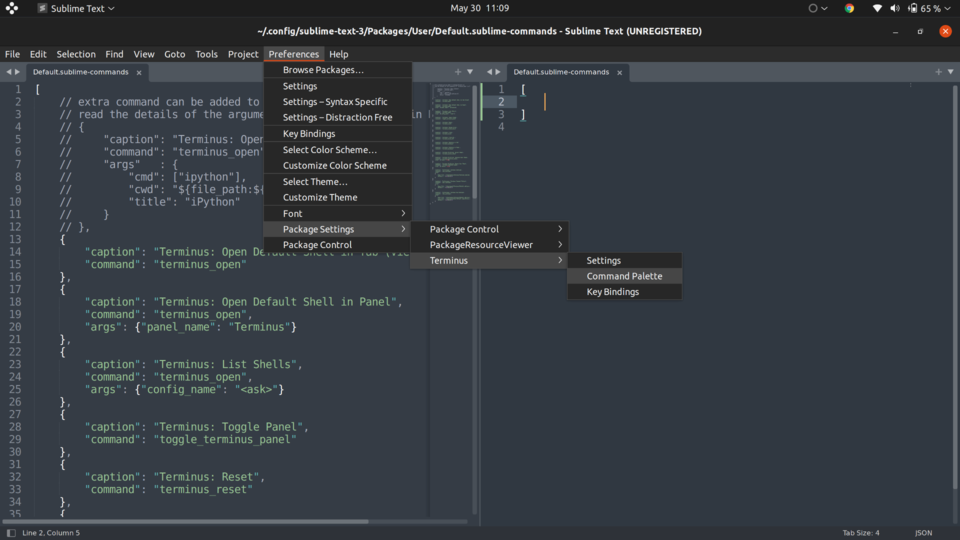 Не хотел его использовать до последнего. Какой-то он совсем консервативный с угнетающим внешним видом. Зато бесплатный, способный дать фору многим своим конкурентам.
Не хотел его использовать до последнего. Какой-то он совсем консервативный с угнетающим внешним видом. Зато бесплатный, способный дать фору многим своим конкурентам.
Теперь я использую Sublime Text 3. Перешел на него с третьего раза — трудно было отвыкать от привычных программ. Не сложилось с первого раза, на втором потерялся в настройках, но понял преимущества и отложил до лучших времен. И вот он, с третьего раза заряженный и готовый к работе.
На настройку Sublime Text придется потратить немало времени. Пришлось перелопатить больше количество блогов, просмотреть видео и изучать мануалы на официальном сайте.
Основная проблема STдля вновь прибывших — это текстовая настройка. Вместо привычных кнопочек и галочек мы имеем конфигурационные файлы с настройками на языке JSON, которые, естественно, требуется заполнять вручную. Но это не страшно, посмотрите на скриншоты ниже — быстрый, красивый, нет ничего лишнего:
А теперь по порядку, кратко основные особенности:
Они также прописываются в конфигурационный файл на языке JSON. Имеется файл настроек по умолчанию, но его редактировать нельзя. В этом файле все переменные подписаны комментариями, но они на английском. Частично понятно, а частично нет.
Имеется файл настроек по умолчанию, но его редактировать нельзя. В этом файле все переменные подписаны комментариями, но они на английском. Частично понятно, а частично нет.
Но это не беда, на официальном сайте есть мануал на русском. В свою сборку вложил свой готовый конфиг, но продублирую его здесь:
Основные настройки
{
//Цветовая схема. Отредактируется автоматом. Выбирается через меню
"color_scheme": "Packages/Color Scheme - Default/Solarized (Light).tmTheme",
//Всплываеющие помощники для тегов
"auto_complete":true,
//Кодировка по умолчанию. Строго не изменять строку
"fallback_encoding": "Cyrillic (Windows 1251)",
//Размер шрифта
"font_size": 10.5,
//Горизонтальная прокрутка. Автоперенос строк. Ну не идет этому блокноту скролл внизу по ширине, некрасиво :)
"word_wrap": true,
//Автоматически добавлять закрывающую скобку, парную кавычку и так далее.
"auto_match_enabled": false,
//Перед сохранением добавлять пустую строку в конец файла.
"ensure_newline_at_eof_on_save": true,
//Выделать строку, на которой находится курсор.
"highlight_line": true,
//Подсвечивать измененные вкладки.
"highlight_modified_tabs": true,
//Если установлено значение true, то редактор будет закрываться без лишних вопросов.
//Все несохраненные данные будут восстановлены во время следующего запуска программы.
"hot_exit": true,
//Отображать ли номера строк.
"line_numbers":true,
//Открывать незакрытые файлы при каждом запуске программы
"remember_open_files":true,
//Показывать кнопки закрытия на вкладках
"show_tab_close_buttons": true
} Очень важно обратить внимание на третий объект — кодировка. Если изменить, будете ломать себе голову с крякозябрами вместо русских букв.
Горячие клавиши
Не стал углубляться, точнее перегружать мозг еще и хоткеями поверх основных настроек. Поэтому, когда “напортачил” в коде, пришлось как то возвращать все назад. Поменял только одну команду.
[
{ "keys": ["ctrl+shift+x"], "command": "undo" },
]Программа очень гибкая в настройках. Кнопками можно задать все, что угодно.
Проекты
Только сейчас, изучая статьи на других блогах разобрался с этой штукой. У нас сбоку есть выдвижная панель. Кнопками вызывается с двух комбинаций: Ctrl+K и следом Ctrl+B. Отзывается аналогично.
Это быстрый доступ к файлам папок. Это не каталог и не дерево. В списке будут только те папки, которые мы выберем сами. Для этого в меню проекты нужно выбрать пункт “добавить папку”
Сбоку панель, куда я выставил файлы этого сайта. По центру вверху, нажатием Ctrl+P появляется поисковая строка по текущим проектам. Я ввел индекс и он вывел мне все индексы, которые есть в этом проекте.
Есть еще очень много особенностей, которые вы найдете через Google, т.к. мне они не интересны и я не стал углубляться в них.
Статья морально устарела и у нее появилась замена тут
Настройки (Справочник) — Неофициальная документация Sublime Text
Настройки (Справочник) — Неофициальная документация Sublime TextПредупреждение
Разработка Sublime Text перешла на версию 3.
В результате эта ветка для Sublime Text 2
больше не будет обновляться .
Пожалуйста, выберите последнюю ветку на панели внизу слева
и рассмотрите возможность обновления Sublime Text.
Предупреждение
Эта страница может быть устаревшей и содержать неверную или не всю информацию. Однако,
вы можете найти большинство доступных настроек с кратким описанием в
файл настроек по умолчанию ( Настройки | Настройки — По умолчанию или Default/Preferences.sublime-settings ).
См. также
- Персонализация — Настройки
- Подробный обзор настроек в Sublime Text и их порядок приоритет.
Глобальные настройки
Эти настройки можно изменить только из Preferences.sublime-settings и Настройки ( платформа ).sublime-settings .
-
тема - Тема для использования. Принимает базовое имя файла (например:
Default.). sublime-theme
sublime-theme -
скорость прокрутки - Установите значение
0, чтобы отключить плавную прокрутку. Установите значение между0и1для более медленной прокрутки или установите значение больше1для более быстрой прокрутки. -
hot_exit - Выход из приложения или окна со связанным проектом с
hot_exit 9Если включено значение 0010, оно будет немедленно закрыто без запроса. Несохраненные изменения и открытые файлы будут сохранены и восстановлены при следующем начиная. -
запомнить_open_files - Определяет, следует ли повторно открывать буферы, которые были открыты, когда Sublime Text был последний закрытый.
-
open_files_in_new_window Только - OS X. Когда фильтры открываются из Finder или путем перетаскивания на значок док-станции, он определяет, будет ли создано новое окно или нет.
-
close_windows_when_empty - Закрыть окна, как только будет закрыт последний файл, если нет папки
открыть в окне.

-
показать_полный_путь - Показать полный путь к файлам в строке заголовка.
-
preview_on_click - Если
true, предварительно просмотреть содержимое файла при нажатии на файл на боковой панели. Двойной щелчок или редактирование предварительного просмотра откроет файл и назначит ему вкладка -
folder_exclude_patterns - Исключает соответствующие папки из боковой панели, GoTo Anything и т. д.
-
file_exclude_patterns - Исключает соответствующие файлы из боковой панели, GoTo Anything и т. д.
-
двоичные_файловые_шаблоны - Исключает совпадающие файлы из GoTo Anything и Find in Files, но не боковая планка.
-
show_tab_close_buttons - Если
false, скрывает кнопки закрытия вкладок до тех пор, пока не будет наведен курсор мыши вкладка. -
mouse_wheel_switches_tabs - Если
true, прокрутка колеса мыши приведет к переключению вкладок, если курсор находится в области вкладок.
-
ignored_packages - Список пакетов, которые будут проигнорированы (не загружены).
Параметры файла
Пробелы и отступы
-
auto_indent - Включает автоматический отступ.
-
tab_size - Количество пробелов, которым равна табуляция.
-
translate_tabs_to_spaces - Определяет, заменять ли символ табуляции на
tab_sizeколичество пробелы при нажатииTab. -
use_tab_stops - Если
translate_tabs_to_spacesравноtrue, будет сделанаTabиBackspaceвставка/удалениеtab_sizeколичество пробелов при нажатии клавиши. -
trim_automatic_white_space - Включает/выключает удаление пробелов, добавленных
auto_indent. -
обнаружение_отступа - Установите значение
false, чтобы отключить обнаружение табуляции и пробелов всякий раз, когда буфер загружен. Если установлено значение
Если установлено значение true, оно автоматически изменитtranslate_tabs_to_spacesиtab_size. -
draw_white_space - Допустимые значения:
нет,выбор,все. -
trim_trailing_white_space_on_save - Установите значение
trueдля удаления пробелов при сохранении.
Визуальные настройки
-
цветовая схема - Задает цвета, используемые для выделения текста. Принимает путь с корнем в
каталог данных (например:
Packages/Color Scheme - Default/Monokai Bright.tmTheme). -
font_face - Начертание шрифта для редактируемого текста.
-
размер шрифта - Размер шрифта редактируемого текста.
-
font_options - Допустимые значения:
полужирный,курсив,no_antialias,grey_antialias,subpixel_antialias,directwrite(Windows).
-
желоб - Переключает отображение желоба.
-
линейки - Столбцы для отображения вертикальных правил. Принимает список числовых значений
(например,
[79, 89, 99]или одно числовое значение (например,79). -
draw_minimap_border - Установите значение
true, чтобы нарисовать границу вокруг области мини-карты, соответствующую к текущему видимому тексту представления. Активная цветовая схемаКлюч minimapBorderуправляет цветом границы. -
подсветка_линия - Установите значение
false, чтобы прекратить выделение строк с помощью курсора. -
line_padding_top - Дополнительный интервал вверху каждой строки в пикселях.
-
line_padding_bottom - Дополнительный интервал внизу каждой строки в пикселях.
-
scroll_past_end - Установите значение
false, чтобы отключить прокрутку после конца буфера. Если
Если верно, Sublime Text оставит широкое пустое поле между последней строкой и нижняя часть окна. -
номер_линии - Переключает отображение номеров строк в поле.
-
word_wrap - Если установлено значение
false, длинные строки будут обрезаны, а не перенесены. Прокрутить экран горизонтально, чтобы увидеть обрезанный текст. -
ширина_обертки - Если больше, чем
0, перенос длинных строк в указанный столбец вместо противоположного к ширине окна. Вступает в силу, только если дляwrap_widthустановлено значениеtrue. -
indent_subsequent_lines - Если установлено значение
false, строки с переносом не будут иметь отступ. Вступает в силу только если дляwrap_widthустановлено значениеtrue. -
Draw_Centered - Если установлено значение
true, текст будет отображаться по центру, а не по левому краю.
-
match_brackets - Установите значение
false, чтобы отключить подчеркивание скобок вокруг курсора. -
match_brackets_content - Установите значение
false, если вы предпочитаете выделять только скобки, когда курсор находится рядом с одним. -
match_brackets_square - Установите значение
false, чтобы прекратить выделение квадратных скобок. Вступает в силу только в том случае, еслиmatch_bracketsравноtrue. -
match_bracktets_braces - Установите значение
false, чтобы прекратить выделение фигурных скобок. Вступает в силу только в том случае, еслиmatch_bracketsравноtrue. -
match_bracktets_angle - Установите значение
false, чтобы прекратить выделение угловых скобок. Вступает в силу только в том случае, еслиmatch_bracketsравноtrue.
Автоматическое поведение
-
auto_match_enabled - Включает автоматическое объединение кавычек, квадратных скобок и т. д.
-
save_on_focus_lost - Установите значение true для автоматического сохранения файлов при переключении на другой файл. или приложение.
-
найти_выбранный_текст - Если
true, выделенный текст будет скопирован в панель поиска, когда он будет показано. -
слово_разделители - символов, предназначенных для разделения слов в таких действиях, как перемещение курсора, и т. д. Они не используются во всех контекстах, где используется понятие разделителя слов. полезно (например, перенос слов). В таких других контекстах текст может быть токенизированы на основе других критериев (например, правил определения синтаксиса).
-
обеспечить_новую строку_в_eof_on_save - Всегда добавляет новую строку в конец файла, если она отсутствует при сохранении.

Системные и прочие настройки
-
is_widget - Возвращает
true, если буфер является полем ввода в диалоговом окне, а не обычный буфер. -
проверка орфографии - Включает проверку орфографии.
-
словарь - Список слов для проверки орфографии. Принимает путь с корнем в каталог данных (например: :path`Packages/Language - English/en_US.dic`). Ты можешь добавить больше словарей.
-
резервное_кодирование - Кодировка, используемая, когда кодировка не может быть определена автоматически. Кодировки ASCII, UTF-8 и UTF-16 будут определены автоматически.
-
default_line_ending - Определяет, какие символы использовать для обозначения новых строк. Допустимые значения:
система(зависит от ОС),windows(CRLF) иunix(LF). -
tab_completion - Определяет, будут ли вставлены завершения при нажатии
Tab.
Настройки сборки и навигации по ошибкам
-
result_file_regexиresult_line_regex - Регулярные выражения, используемые для извлечения информации об ошибке из некоторых дампов выходных данных в панель просмотра или вывода. Следует тем же правилам, что и захват ошибок в системах сборки.
-
результирующий_базовый_каталог - Каталог для начала поиска файлов-нарушителей на основе информации
извлечено с
result_file_regexиresult_line_regex. -
build_env - Список путей для добавления в системы сборки по умолчанию.
Настройки файлов и каталогов
-
default_dir - Устанавливает каталог сохранения представления по умолчанию.
Параметры ввода
-
command_mode - Если установлено значение
true, буфер будет игнорировать нажатия клавиш. Полезно для подражания
Вим...
Полезно для подражания
Вим...
Читать документы v: возвышенный текст-2
- Версии
- последний
- стабильный
- возвышенный текст-3
- возвышенный текст-2
- Загрузки
- пдф
- htmlzip
- epub
- При прочтении документов
- Дом проекта
- Строит
Бесплатный хостинг документов предоставляется Read the Docs.
Настройки — Управление пакетами
Документы
Настройки по умолчанию можно просмотреть, открыв Настройки > Настройки пакета > Управление пакетом > Настройки — по умолчанию
меню. Чтобы настройки не были потеряны при обновлении пакета,
убедитесь, что все изменения сохранены в «Настройки» — «Пользователь».
Чтобы настройки не были потеряны при обновлении пакета,
убедитесь, что все изменения сохранены в «Настройки» — «Пользователь».
- отладка
- Если установлено значение true, будут печататься заголовки HTTP и другие отладочные данные.
информацию в консоль Sublime Text.
По умолчанию Ложь
- submit_usage
- Если установки, обновления и удаления должны быть зарегистрированы в отчетах
URL. Эти данные будут использоваться для включения списка пакетов сообщества.
и будет отображаться только в совокупности. Нет идентифицируемых пользователем
информация отправляется, только: имя пакета, операция, пакет
версия, версия управления пакетом, возвышенная версия и возвышенная
Платформа.
По умолчанию да
- отправить_url
- Куда следует отправлять информацию об использовании.

По умолчанию "https://packagecontrol.io/submit"
- установленные_пакеты
- Список пакетов, которые были установлены. Контроль пакетов будет
автоматически устанавливать любые пакеты в этом списке, которые не
в настоящее время установлен, что позволяет использовать его для обмена пакетами
списки с другими пользователями. Этот параметр отслеживается только в
Настройки – Пользователь.
По умолчанию []
- канала
- Список URL-адресов, каждый из которых содержит файл JSON со списком
репозитории. Репозитории с этих каналов помещаются в
порядок после репозиториев из настройки репозиториев .
По умолчанию ["https://packagecontrol.io/channel_v3.json"]
- репозитория
- Список URL-адресов, содержащих JSON-файл пакетов.
 Эти репозитории
размещаются по порядку перед репозиториями из репозиторий_каналов настройка.
Эти репозитории
размещаются по порядку перед репозиториями из репозиторий_каналов настройка.По умолчанию []
- install_prereleases
- Список пакетов, для которых нужно установить предварительные версии. Версии
до 1.0.0 не считаются предварительными версиями; только те, кто использует
Суффиксы SemVer -prerelease будут игнорироваться, если пакет
нет в этом списке.
По умолчанию []
- имя_пакета_карта
- Это помогает решить проблемы с именами, когда репозиторий не называется
так же, как пакет должен быть. Это в первую очередь полезно только для
Репозитории GitHub и BitBucket. Это сопоставление переопределит
сопоставление, полученное из каналов репозитория.
По умолчанию {}
- авто_обновление
- Если пакеты, установленные через Package Control, должны быть проверены на наличие
обновляется при запуске Sublime Text.
 Обновления будут автоматически
установлен.
Обновления будут автоматически
установлен.По умолчанию верно
- auto_upgrade_frequency
- Количество часов ожидания перед попыткой автоматического обновления
пакеты снова.
По умолчанию 6
- auto_upgrade_ignore
- Пакеты, которые следует исключить из функции автоматического обновления.
По умолчанию []
- install_missing
- Если установлено значение false, пакеты не будут устанавливаться автоматически.
из параметра install_packages, которые отсутствуют
на текущей машине. Это действительно полезно, только если вы не
хотите, чтобы Sublime Text подключался к Интернету без явного
запрашивая его. В этом случае вам нужно установить auto_upgrade
к ложному также.

По умолчанию правда
- тайм-аут
- Тайм-аут HTTP (в секундах), используемый при загрузке каналов,
репозитории и пакеты.
По умолчанию 30
- длина_кэша
- Количество секунд для кэширования метаданных канала и репозитория.
По умолчанию 300
- http_cache
- Если ответы на HTTP-запросы должны кэшироваться.
По умолчанию верно
- http_cache_length
- Количество секунд для кэширования HTTP-ответов.
По умолчанию 604800
- http_proxy
- Прокси для HTTP-запросов. Должен быть в форме доменное имя:порт
или IP:порт.
По умолчанию ""
- https_proxy
- Прокси для HTTPS-запросов.
 Если установлено http_proxy а этой настройки нет, то значение http_proxy будет использоваться. Если установлено значение false, тогда http_proxy будет
не быть унаследованным. Должен быть в форме доменное имя:порт
или IP:порт.
Если установлено http_proxy а этой настройки нет, то значение http_proxy будет использоваться. Если установлено значение false, тогда http_proxy будет
не быть унаследованным. Должен быть в форме доменное имя:порт
или IP:порт.По умолчанию ""
- прокси_имя_пользователя
- Имя пользователя, используемое для аутентификации прокси.
По умолчанию ""
- прокси_пароль
- Пароль, используемый для аутентификации прокси.
По умолчанию ""
- пользователь_агент
- Пользовательский агент, используемый различными загрузчиками.
По умолчанию «Управление пакетами v {версия.номер}»
- git_binary
- Пользовательские пути к двоичному файлу git, когда это невозможно
автоматически находится в системе, и пакет включает в себя
Каталог метаданных .
 git. Поддерживает более одного пути к
разрешить пользователям синхронизировать настройки между операционными системами.
git. Поддерживает более одного пути к
разрешить пользователям синхронизировать настройки между операционными системами.По умолчанию []
- git_update_command
- Параметры, переданные git для обновления пакета. Удаленный и
ветвь будет определена автоматически.
По умолчанию ["pull", "--ff", "--commit"]
- hg_binary
- Пользовательские пути к двоичному файлу hg, когда это невозможно
автоматически находится в системе, и пакет включает в себя
Каталог метаданных .hg. Поддерживает более одного пути к
разрешить пользователям синхронизировать настройки между операционными системами.
По умолчанию []
- hg_update_command
- Параметры, которые необходимо передать hg для обновления пакета.
 всегда будет тянуть
из URL-адреса с именем по умолчанию .
всегда будет тянуть
из URL-адреса с именем по умолчанию .По умолчанию ["pull", "--update"]
- ignore_vcs_packages
- Следует ли игнорировать репозитории git и hg при попытке обновления
пакеты.
По умолчанию Ложь
- downloader_precedence
Серверные части загрузчика, которые следует использовать для HTTP(S) запросы, разделенные по операционной системе, чтобы обеспечить настройку быть разделены.
Допустимые варианты включают: "urllib", "curl", "wget", (только для Windows) "wininet".
Этот параметр позволяет пользователям Windows обходить wininet и использовать urllib вместо этого, если их компьютер или сеть представляют проблемы для виннет.
 Некоторые пользователи Mac и Linux также сообщили об улучшении
повезло с некоторыми прокси, использующими curl или wget вместо urllib.
Некоторые пользователи Mac и Linux также сообщили об улучшении
повезло с некоторыми прокси, использующими curl или wget вместо urllib.Для параметров «curl» и «wget» требуется установлена программа командной строки curl или wget и присутствует в PATH.
По умолчанию
{ "окна": ["вининет"], "osx": ["urllib"], "linux": ["urllib", "curl", "wget"] }- dirs_to_ignore
- Список папок, которые следует игнорировать при создании пакета .sublime.
файл.
По умолчанию [.hg", ".git", ".svn", "_darcs", "CVS"]
- files_to_ignore
- Список шаблонов файловых шаблонов, которые следует игнорировать при создании пакета .sublime.
файл с помощью команды Create Package .

По умолчанию [.hgignore", ".gitignore", ".bzrignore", "*.pyc", "*.sublime-project", "*.sublime-workspace", "*.tmTheme.cache"]
- files_to_include
- Список шаблонов файловых шаблонов, которые необходимо включить при создании пакета .sublime.
файл с помощью команды Create Package . Это переопределяет files_to_ignore.
По умолчанию []
- package_destination
- Папка, в которую копируется только что созданный пакет. По умолчанию для пользователя
Рабочий стол, если пустой. Установка этого назначения на Installed
Пакеты приведет к тому, что ваши изменения исходного кода будут
перезаписывается при перезапуске Sublime Text!
По умолчанию ""
- package_profiles
Способ создания разных профилей упаковки для разных типов выпуски пакетов, например, для разных платформ или только бинарные релизы.

Ключом объекта будет имя профиля и их список. отображаться при выполнении команды «Создать файл пакета». профиль «По умолчанию» будет использовать версию верхнего уровня на следующих настройки:
- "dirs_to_ignore"
- "файлы_для_игнорирования"
- "файлы_для_включения"
- "package_destination"
Если профиль не включает один из этих трех параметров, он вернуться к настройкам верхнего уровня.
По умолчанию
{ «Только двоичные файлы»: { // Исключаем все файлы .py, но, следовательно, включаем все файлы .pyc "файлы_для_игнорирования": [ "*.py", ".hgignore", ".gitignore", ".bzrignore", "*.sublime-project", "*.

 И мы не делаем его редактором по-умолчанию. Т. е. если вы откроете файл двойным кликом из Unity, то Omnisharp сервер не запустится. Для «корректного» открытия проекта, нужно в ST выбрать меню: Project → Open Project… и выбрать MyProject.sublime-project файл.
И мы не делаем его редактором по-умолчанию. Т. е. если вы откроете файл двойным кликом из Unity, то Omnisharp сервер не запустится. Для «корректного» открытия проекта, нужно в ST выбрать меню: Project → Open Project… и выбрать MyProject.sublime-project файл.
 sublime-theme
sublime-theme 

 Если установлено значение
Если установлено значение 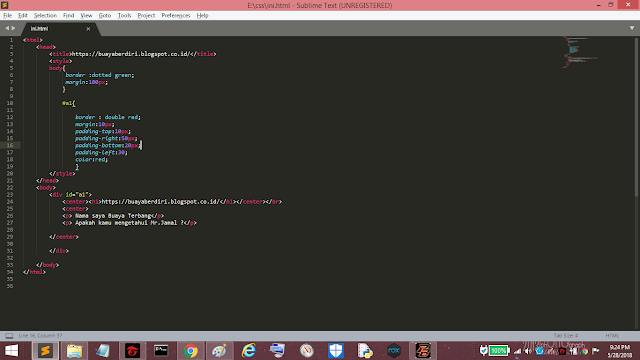
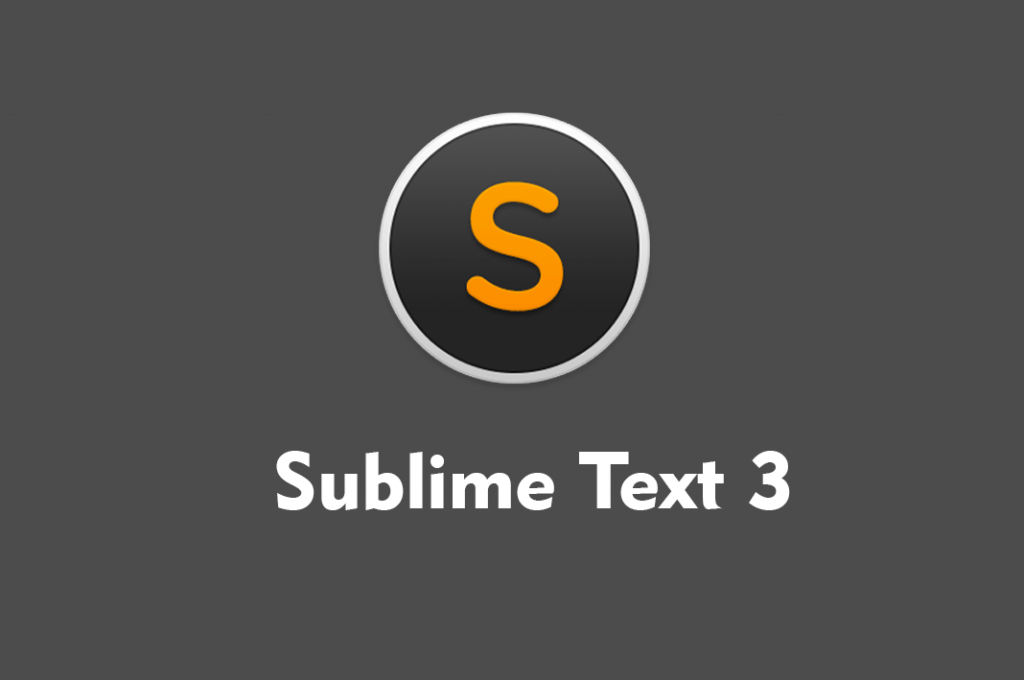 Если
Если 



 Полезно для подражания
Вим...
Полезно для подражания
Вим...
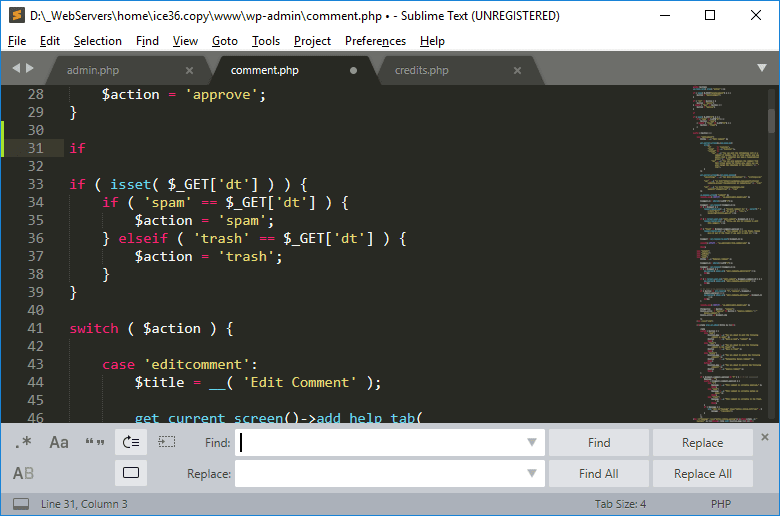 Эти репозитории
размещаются по порядку перед репозиториями из репозиторий_каналов настройка.
Эти репозитории
размещаются по порядку перед репозиториями из репозиторий_каналов настройка. Обновления будут автоматически
установлен.
Обновления будут автоматически
установлен.
 Если установлено http_proxy а этой настройки нет, то значение http_proxy будет использоваться. Если установлено значение false, тогда http_proxy будет
не быть унаследованным. Должен быть в форме доменное имя:порт
или IP:порт.
Если установлено http_proxy а этой настройки нет, то значение http_proxy будет использоваться. Если установлено значение false, тогда http_proxy будет
не быть унаследованным. Должен быть в форме доменное имя:порт
или IP:порт.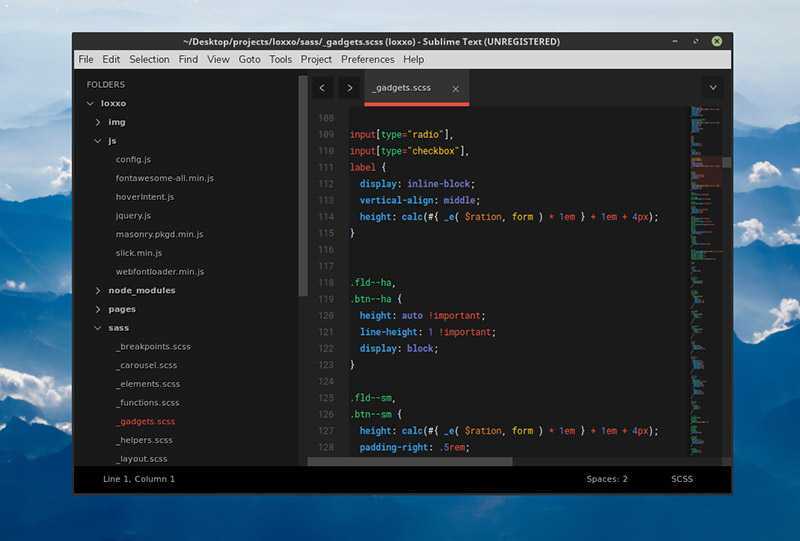 git. Поддерживает более одного пути к
разрешить пользователям синхронизировать настройки между операционными системами.
git. Поддерживает более одного пути к
разрешить пользователям синхронизировать настройки между операционными системами. всегда будет тянуть
из URL-адреса с именем по умолчанию .
всегда будет тянуть
из URL-адреса с именем по умолчанию . Некоторые пользователи Mac и Linux также сообщили об улучшении
повезло с некоторыми прокси, использующими curl или wget вместо urllib.
Некоторые пользователи Mac и Linux также сообщили об улучшении
повезло с некоторыми прокси, использующими curl или wget вместо urllib.

